Hoe de 404-fout bij het toevoegen van een Gmail-account op de iPhone te verhelpen: Server kan probleem niet verwerken
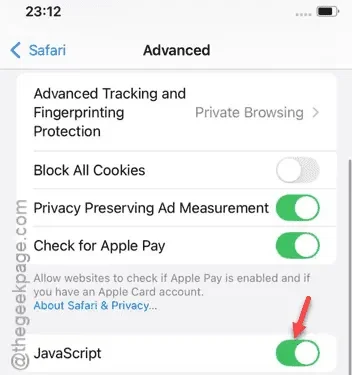
Terwijl u uw Gmail-account toevoegt op de iPhone, kunt u dit bericht tegenkomen, ” 404. Dat is een fout. De server kan het verzoek niet verwerken omdat het misvormd is. ” op de pagina Accounts. Als u een verkeerde gebruikersnaam hebt ingevoerd of Google geen toegang heeft tot uw account, verschijnt dit foutbericht. Als u dit foutbericht krijgt, betekent dit dat u het Gmail-account niet kunt toevoegen.
Oplossing 1 – Schakel JavaScript in
De JavaScript-account moet ingeschakeld zijn op de instellingenpagina van de Safari-browser, anders kan de Google Accounts-pagina dit niet uitvoeren.
Stap 1 – De enige plek waar u dit kunt doen, is het venster Instellingen .
Stap 2 – Ga daarheen en scroll later naar de onderkant van de pagina. Open het tabblad “ Apps ”.
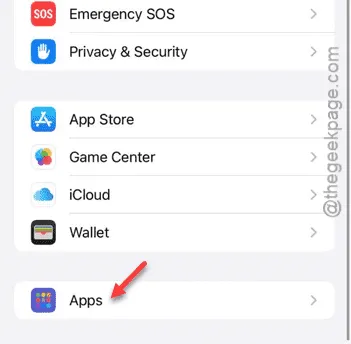
Stap 3 – Zoek later de “ Safari ” app in het midden van de apps. Open die.
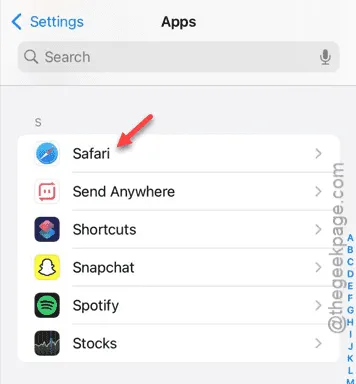
Stap 4 – U vindt de JavaScript- module in het tabblad Geavanceerd. Schakel de JavaScript- functie daar in.
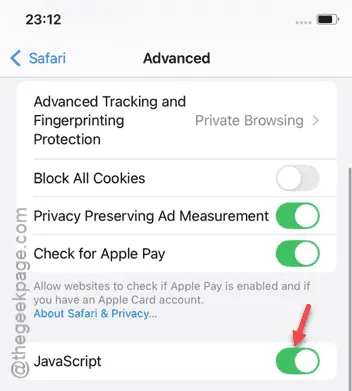
Ga na het inschakelen terug naar de pagina Accounts en probeer later hetzelfde Google-account toe te voegen. Controleer of dit werkt of niet.
Oplossing 2 – Wijzig de standaardbrowser
Als dit probleem zich voordoet op de browserpagina, moet u de standaardbrowser wijzigen.
Stap 1 – Ga naar de pagina Instellingen en vervolgens naar het menu ‘ Apps ’.
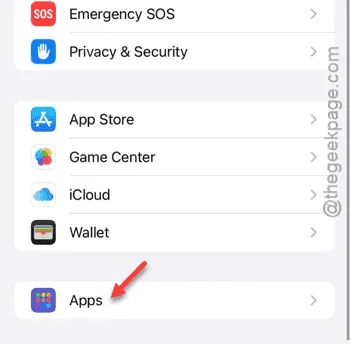
Stap 2 – Zoek en open de browserpagina “ Safari ”.
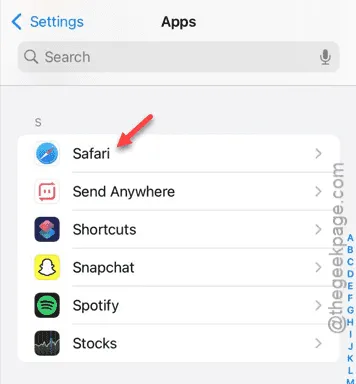
Stap 3 – Daar vindt u de optie “ Standaardbrowser – app ”. Tik hierop om het selectietabblad te openen.
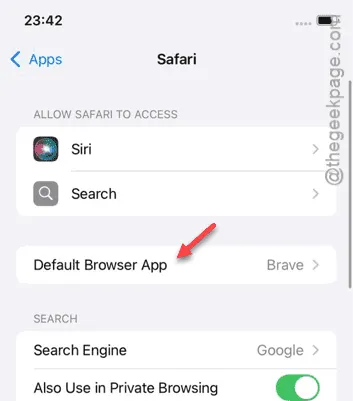
Stap 4 – Kies daar voor “ Chrome ”.
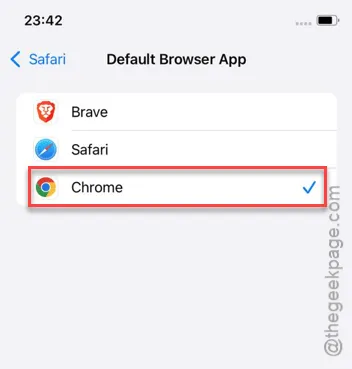
Ga nu verder met het account-additieproces. Sommige stappen in de account-setup moeten worden uitgevoerd op de externe browser. In dat geval zou dit nuttig moeten zijn.
Stap 5 – Wanneer u het accountinstellingsproces hebt voltooid, keert u terug naar dezelfde pagina –
Settings > Apps > Safari
Stap 6 – Tik op de module “ Standaardbrowser-app ”.
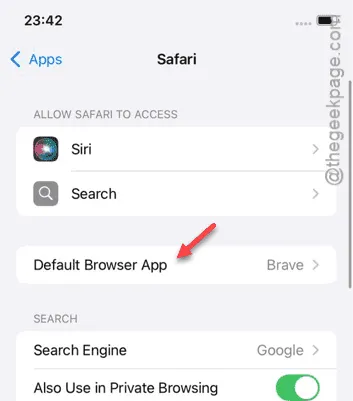
Stap 7 – Nu kunt u dit opnieuw instellen op “ Safari ”.
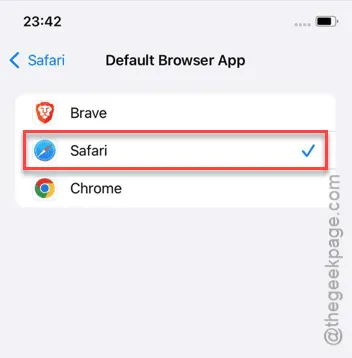
Kijk of dit helpt.
Oplossing 3 – Schakel vingerafdrukbeveiliging uit
Sommige gebruikers beweren dat ze het probleem hebben opgelost door de vingerafdrukbeveiliging in de Safari-instellingen uit te schakelen.
Stap 1 – Begin met het openen van de pagina Instellingen .
Stap 2 – Open vervolgens het tabblad “ Apps ”.
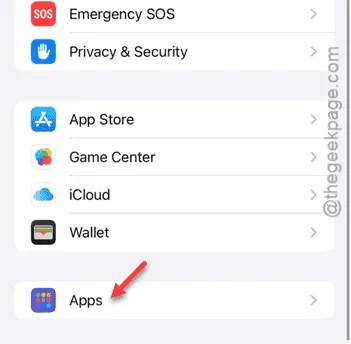
Stap 3 – Open later dezelfde webbrowserinstellingen “ Safari ”.
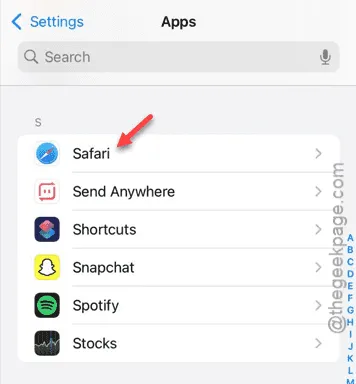
Stap 4 – Ga op de Safari-browserpagina naar de instellingen ‘ Geavanceerd ’.
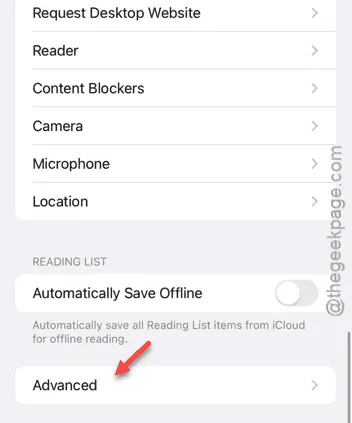
Stap 5 – Raak aan om de optie “ Geavanceerde tracking- en vingerafdrukbeveiliging ” te openen.
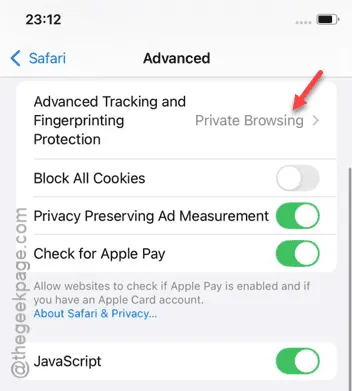
Stap 6 – Schakel dit uit .
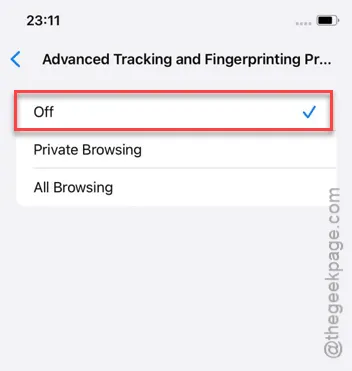
Nadat u deze functie hebt uitgeschakeld, kunt u zonder problemen inloggen op uw account.
Oplossing 4 – Wijzig de netwerkverbinding
Soms, wanneer u probeert in te loggen vanaf hetzelfde apparaat terwijl u dezelfde netwerkverbinding gebruikt, kan Google de toegang tot uw account blokkeren. Probeer daarom een andere verbinding als u steeds weer de ” Error Code 404 ” krijgt.
Bijvoorbeeld, als u problemen hebt met het instellen van het e-mailaccount terwijl u op een Wi-Fi-netwerk zit, kan overschakelen naar het mobiele netwerk de game changer zijn. Anders kunt u het mobiele netwerk ook gebruiken om in te loggen op het account.
Oplossing 5 – Wijzig de instellingen van de inhoudsblokkering
Naast de eerder genoemde Safari-instellingen zijn er ook de Content Blocker-instellingen die deze verstoring van het inlogproces kunnen veroorzaken.
Stap 1 – Ga op de instellingenpagina van uw iPhone als volgt te werk:
Settings > Apps > Safari
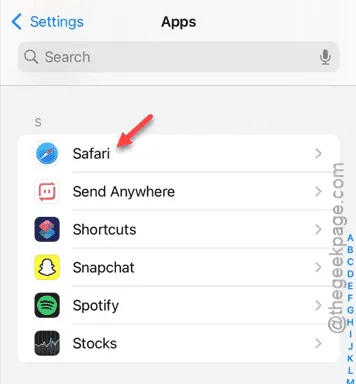
Stap 2 – Zoek en open het gedeelte ‘ Inhoudsblokkers ’.
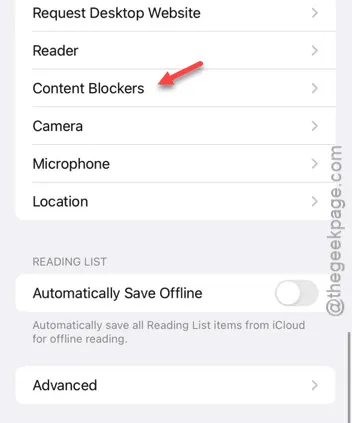
Stap 3 – Schakel de optie “ Alle websites ” uit.
Als u daar een gepersonaliseerd filter hebt, schakel dit dan ook uit.
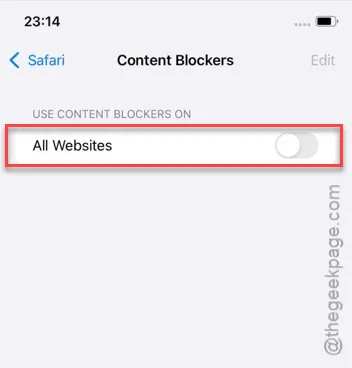
Geef ten slotte het benodigde e-mailadres en andere gegevens op (zoals het wachtwoord). Vervolgens kunt u inloggen op uw account.
Kijk of je dat kunt.
Oplossing 6 – Corrigeer de informatie
Controleer of er een discrepantie is in de e-mail-ID of het wachtwoord. Google kan uw toegang weigeren als het iets vreemds detecteert in de inloggegevens. Corrigeer de informatie dus en u kunt het inlogproces succesvol voltooien.
https://discussions.apple.com/thread/255249348?sortBy=rank



Geef een reactie